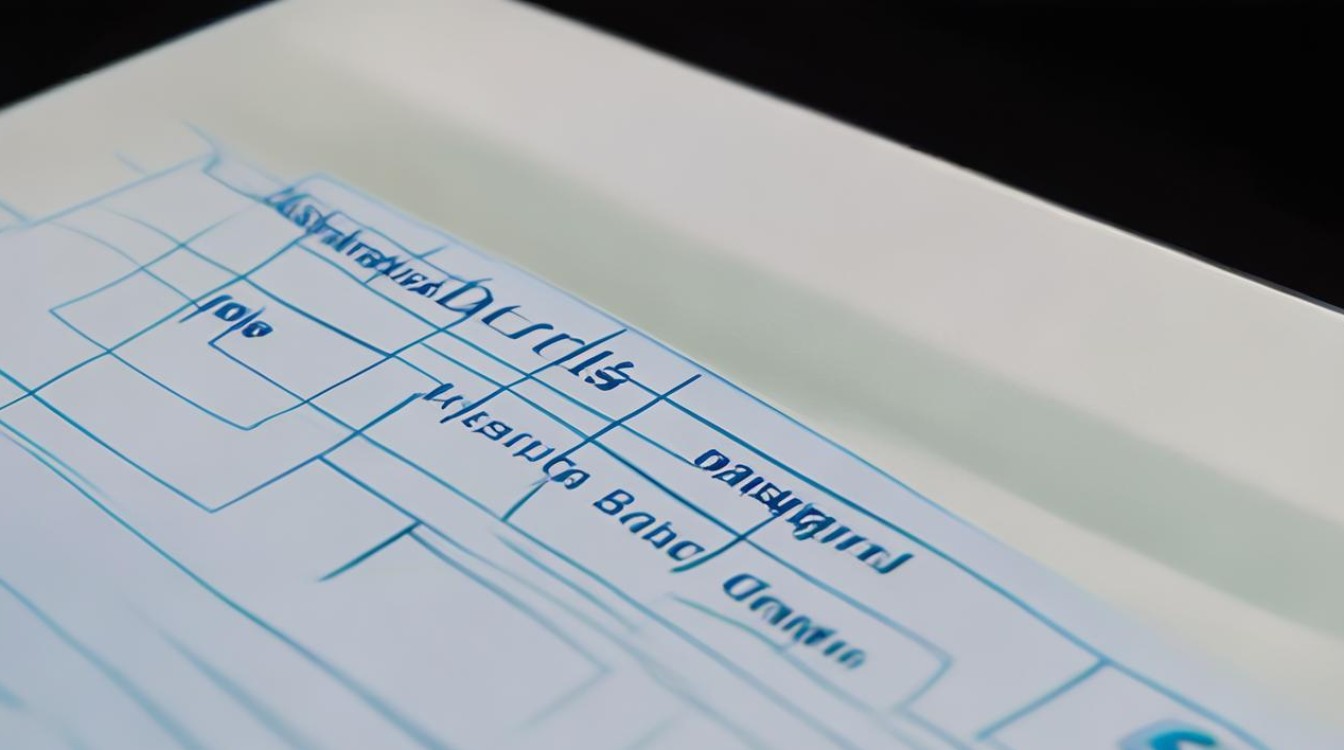联想显卡如何升级bios设置在哪里
shiwaishuzidu 2025年4月21日 09:53:40 显卡 14
联想显卡升级BIOS设置在官网支持页面,选对应型号产品,下载最新BIOS文件按说明操作。
联想显卡升级BIOS的设置位置因不同的BIOS版本和界面而有所不同,以下是一般的步骤和常见位置:

-
进入BIOS设置:
在开机或重启电脑的时候,根据电脑开机画面提示,连续按启动热键(电脑品牌logo下方会有相应提示),常见的如F2、Del等键,进入联想电脑BIOS设置界面。
-
找到显卡相关设置选项:
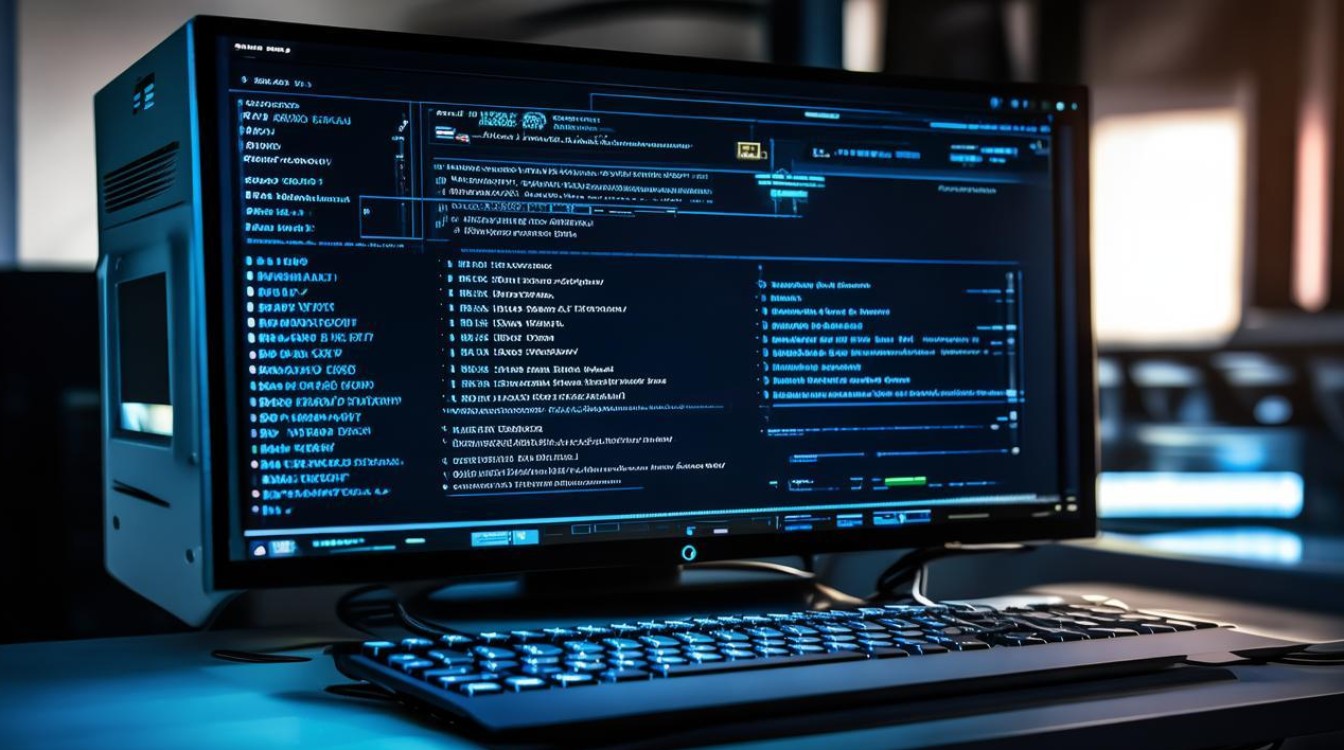
- “Advanced”(高级)菜单:进入BIOS后,使用键盘上的箭头键导航到“Advanced”或“Advanced Chipset Features”(高级芯片组功能)选项,您可能会找到与显卡相关的设置,如“Graphic Device”(图形设备)、“Init Display First”(首先初始化显示)等。
- “Graphics Configuration”(图形配置)菜单:部分联想电脑的BIOS中可能有专门的“Graphics Configuration”菜单,直接在该菜单下进行显卡相关的设置。
- “CSM Configuration”(兼容性支持模块配置)菜单:某些情况下,显卡的设置可能位于“CSM Configuration”菜单中,您可以在该菜单下查找与显卡相关的选项。
-
进行显卡设置:
- 切换显卡模式:如果您的联想电脑是双显卡切换的,可以在BIOS中找到类似“Switchable Graphics”(可切换显卡)的选项,然后选择“Discrete GPU Only”(仅使用独立显卡)或“Hybrid Graphics”(混合显卡模式)等。
- 调整显卡参数:对于一些高级用户,还可以在BIOS中调整显卡的频率、电压和风扇速度等参数,但一般情况下不建议随意更改这些参数,除非你对显卡的性能和稳定性有深入的了解。
-
保存并退出BIOS:完成显卡的相关设置后,需要保存更改并退出BIOS,通常可以使用键盘上的箭头键移动到“Exit”(退出)菜单,然后选择“Save Changes and Reset”(保存更改并重置)或“Exit Without Saving”(不保存退出)等选项,如果选择保存更改,电脑将会自动重启,使新的BIOS设置生效。
在进行任何BIOS设置之前,请确保您知道自己在做什么,因为错误的设置可能会导致系统不稳定或无法正常启动,如果在操作过程中遇到问题,建议参考联想官方的用户手册或咨询专业的技术支持人员。